Как писать сообщения в инстаграме с телефона: инструкция
Содержание:
- Функции Директа
- Ручные и автоматические рассылки в директ Инстаграм
- Как сейчас можно ответить на комментарий конкретного человека?
- Как отправить сообщение в директ
- Просмотр на ПК
- Что такое Сториз в Инстаграме и как им пользоваться
- Как повысить эффективность рассылки в Инстаграм: 5 советов
- Директ в Инстаграме — что это такое и где его найти
- Применение профиля
- Что можно отправить в Директ?
- Удаление переписки
- Что такое Директ в Инстаграм?
- Как отправить фото, видео или документ в Директ
- Как ответить сразу нескольким людям
- Как зайти в Директ
- Написать послание
Функции Директа
Функции личных сообщений в Инстаграм не сводятся к банальному «написали цену в директ» .
Instagram активно развивает функцию директа, в 2020 году Facebook объединил личные сообщения в Instagram и Messenger. Это было сделано для удобства пользователей, чтобы те могли общаться друг с другом в одном приложении.
К старому функционалу добавились возможности прикреплять анимированные наклейки и ГИФ, отправлять реакции. Можно выбирать цветовую схему чатов, доступно более 20 цветовых решений. Помимо прочего, пользователи теперь могут отвечать на сообщения в директ, проведя пальцем по экрану.
Даже сам значок директа изменился. Раньше это был самолетик, а теперь иконка больше напоминает значок мессенджера из Facebook.
Если вы еще не обновили настройки Instagram, советуем сделать это уже сейчас и идти в ногу со временем.
Чтобы обновить директ в вашем профиле, сделайте следующее:
- Войдите в вашу ученую запись Instagram. Нажмите на три точки или три полоски (в зависимости от типа вашего устройства) в правом верхнем углу экрана;
- Перейдите в раздел «Настройки» во всплывающем окне;
- На новой открывшейся вкладке первой строчкой будет опция «Обновить обмен сообщениями», выберите ее;
- Система откроет перед вами новую страницу с информацией об обновлении, подтвердите свое согласие, нажав на кнопку «Перейти» внизу экрана;
- Интегрируйте ваши аккаунты Instagram и Facebook.
Групповые чаты
Еще одна прекрасная возможность, которую дает директ – создание групповых чатов. Вы можете пригласить в общую беседу нескольких друзей, либо коллег.
Чтобы создать групповой чат сделайте следующее:
- Войдите в свою учетную запись Инстаграм и нажмите на значок директ в правом верхнем углу.
- Нажмите на кнопку «Новое сообщение». Кнопка находится в правом верхнем углу экрана;
- Найдите первого участника группового чата по поиску, нажмите на кружок напротив имени пользователя, чтобы добавить его в беседу;
- Выберите опцию «Создать чат» в правом верхнем углу экрана;
- Добавьте остальных участников диалога.
Групповые чаты в директе
Все пользователи, включенные в групповой чат, смогут читать и отправлять сообщения. Если хотите создать несколько групповых чатов, для каждого можно выбрать отдельное название, чтобы не путаться.
Быстрые ответы
Эта функция значительно упростит работу магазинов в Инстаграм.
Как правило, пользователи задают одни и те же вопросы – о товарах в наличии, способах и сроках доставки.
Необходимо создать пул самых популярных вопросов и составить шаблонные ответы на каждый из них. Затем сделайте следующее:
- Войдите в вашу ученую запись Instagram. Нажмите на три точки или три полоски (в зависимости от типа вашего устройства) в правом верхнем углу экрана;
- Перейдите в раздел «Настройки» во всплывающем окне;
- На новой странице выберите пункт «Компания»;
- Выберите строку «Быстрые ответы» на IPhone или «Сохраненные ответы» на Android;
- На новой странице вы увидите список сохраненных ответов. Добавить новый ответ можно кнопкой «+» в правом верхнем углу.
Настройка быстрых ответов
Каждому быстрому ответу присваивается цифра. При общении в директ с клиентами, просто напишите определенное цифру, под которой сохранен ваш ответ и система предложит отправить текст.
Например, можно сохранить адрес и подробное описание, как добраться до офиса вашей компании под цифрой 1. Таким образом, на вопрос клиента «Где мне вас искать?» вы сможете нажать цифру 1 и выбрать готовый ответ.
Эта функция позволяет отвечать клиентам еще быстрее и сокращает время на ведение деловой переписки.
Исчезающие сообщения
Особый вид сообщений в директ – исчезающие. Это может быть фото или видео, их можно отправлять как в личные, так и в групповые чаты. Информация пропадает сразу после просмотра, и увидеть ее повторно невозможно.
Чтобы отправить исчезающие сообщения с фотографией:
- Откройте директ и выберите диалог с пользователем, либо групповой чат;
- Нажмите на иконку в виде фотоаппарата. Перед вами откроется режим камеры. Сделайте фото, при необходимости наложите эффект;
- Двигайте строку под фото, чтобы выбрать режим просмотра «Разовый просмотр», «Разрешить повторный просмотр» или «Оставить в чате».
Чтобы отправить исчезающие сообщения с текстом:
- Перейдите в диалог с пользователем;
- Проведите по экрану снизу вверх;
- Напишите и отправьте сообщение.
При отправке фото с разовым просмотром, пользователь сможет посмотреть изображение один раз, повторно оно уже не откроется, хотя надпись останется. В случае с текстом исчезающее сообщение доступно только один раз при повторном открытии диалога его не будет.
Исчезающие сообщения
Ручные и автоматические рассылки в директ Инстаграм
Рассылки это удобный и действенный инструмент продвижения аккаунта через директ.
Вы можете отправлять приветственное сообщение новым подписчикам, либо оповещать о новых акциях и выгодных предложениях для своих клиентов.
Наверное, вы и сами получали сообщения в директ от пользователей, на которых не подписаны. Чаще всего это реклама или предложения принять участие в гивах и групповых чатах.
Если предложения, которые вам поступали, совершенно вас не заинтересовали, значит, рассылка у отправителя не была настроена должным образом, и вы получили сообщение, не являясь целевой аудиторией рекламируемого аккаунта.
Давайте подробно рассмотрим, какие бывают виды рассылок.
Ручные рассылки сообщений
Отправлять сообщения в директ можно по-старинке, вручную. Сохранить определенный шаблон и отправлять его вручную всем вашим клиентам, либо новым подписчикам.
Это метод отнимет много сил и времени, зато позволит познакомиться со страничкой каждого пользователя, которому вы пишите. Возможно, вам удаться подкорректировать свое коммерческое предложение, либо информацию о сотрудничестве под конкретного пользователя, сделать сообщение более индивидуальным.
Такой подход оправдает себя, если вы в самом начале пути и еще не готовы вкладывать деньги в продвижение.
Автоматические рассылки сообщений
Если количество пользователей, которых вы хотите охватить массовой рассылкой, велико, в этом случае уместно воспользоваться автоматической (массовой) рассылкой.
Логично будет приветствовать всех новых подписчиков милым сообщением в директ. В нем вы можете рассказать немного о себе, поблагодарить за подписку и сориентировать фолловера в навигации по вашей страничке. Рассказать, что сохранено в актуальных сториз и какие интересные посты можно найти по хештегам.
Идеальный вариант это когда пользователь ответит на ваше приветствие, тем самым откроет с вашим аккаунтом диалог, а открытый диалог снимает ограничение на массовую рассылку. Поэтому в приветственном сообщении задать пользователю вопрос или написать призыв к действию.
Для организации массовых рассылок в Инстаграм потребуется либо специально ПО, либо онлайн сервис. Назовем несколько самых известных и популярных.
Zeus – многофункциональный сервис для продвижения аккаунта с функцией автоооветчика, Создание серий писем, переписка в директ с компьютера.
Boss Direct– сервис для создания чат–бота в своём профиле. Бот отвечает пользователям по заранее подготовленным сценариям и повышает продажи.
SMMbot – система по работе с клиентами CRM со встроенным чат-ботом. Понятный конструктор сценариев, автоответчик и массовые рассылки в одном сервисе.
Выбирайте сервис в зависимости от ваших задач и бюджета, либо рассылайте сообщения самостоятельно.
Как сейчас можно ответить на комментарий конкретного человека?
В последних версиях приложения появились кое-какие обновления. Как отвечать в «Инстаграмме» на комментарии конкретному человеку на данном этапе? Раньше особых приспособлений для этого не было, а теперь разработчики автоматизировали процесс.
Если представить в виде пошаговой инструкции, как в «Инстаграмме» ответить на комментарий, то это будет выглядеть так:
- Откройте пост, на запись под которым вы хотите дать ответ.
- Нажмите на значок, который обозначает комментирование (выглядит как облачко, которое обычно используется как знак диалога).
- Под каждой записью других людей вы увидите слово «ответить». Это именно то, что вам нужно! Смело кликаем.
- Если раньше ник приходилось вводить вручную, теперь это происходит автоматически. В начале строчки появляется знак @ и ник человека. Ничего не стирайте! Иначе получатель не увидит ваш «месседж».
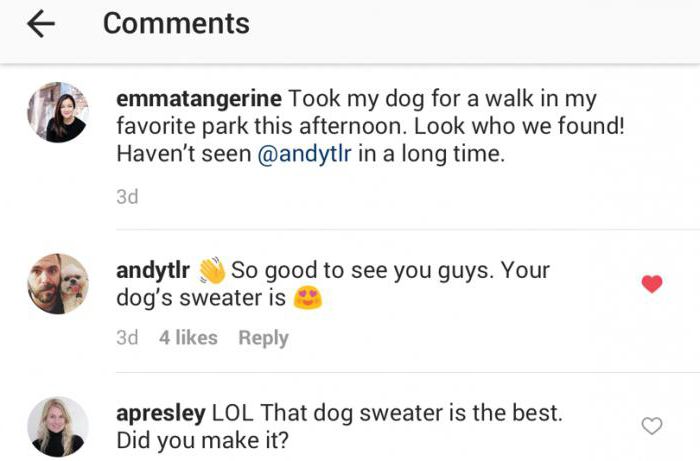
Как отправить сообщение в директ
Текстовое сообщение
Чтобы написать пользователю в инстаграм, можно найти чат с ним, или начать новый. Для этого нужно зайти в директ и в поле «найти» ввести его никнэйм, затем нажать на аватар, когда он появится.
Можно также зайти на страницу пользователя и кликнуть на кнопку «написать». После этого откроется чат в директе с ним.
Переслать пост
Для того чтобы отправить пост в личные сообщения инстаграма нажмите на самолетик под публикацией.
Далее вы можете написать сопроводительное сообщение и выбрать, кому послать фото или видео. Кликните по синей кнопке «отправить».
Чтобы отправить пост группе людей, нажмите на иконку человечков в правой части поля «найти». Отметьте участников новой беседы в директе.
Можно выбрать их из списка, или ввести ник в поисковой строке. Кликните на галочку в верхнем правом углу.
Переслать историю
Отправить историю в инстаграм можно нажав на самолетик в нижнем правом углу. Выбрать получателей можно так же, как и для обычного поста: одному пользователю или группе.
Голосовое сообщение
Чтобы записать и отправить голосовой мессендж в инстаграме, в директе зайдите в беседу с получателем. Найти ее можно в списке чатов или введя ник в поиске. Нажмите иконку микрофона, и диктуйте сообщение, удерживая ее. Как только вы отпустите микрофон, сообщение отправится.
Если вы передумали отправлять голосовое сообщение, не убирая палец, сдвиньте его влево, в корзину.
Фотография
Отправить фото можно сделанное прямо сейчас, или сохраненное в галерее. Чтобы послать снимок с камеры, кликните на иконку фотоаппарата в нижнем левом углу.
Можно выбрать фронтальную или основную камеру. А также редактировать фото, прикреплять стикеры, использовать маски.
В самом низу доступен выбор режима отправки:
- Разовый просмотр – отправленную фотографию можно будет открыть только один раз.

Разрешить повторный просмотр – получатель сможет возвращаться к фотографии и пересматривать ее в течение 24 часов.

Оставить в чате – снимок или видео останется в переписке и пересматривать его можно будет неограниченное количество времени.

Отредактировав изображение и выбрав режим, нажмите отправить. Выбрав пункт «отправить другим» можно с получившимся снимком поделиться как обыкновенной историей в ленте. Фотографии в директе можно лайкать, как и любые другие публикации в инстаграм.
Чтобы послать изображение из галереи, выберите в диалоге иконку картинки.
Отправить можно сразу до 10 фото или видеороликов. Отметив все, нажмите на стрелочку. Картинка появится в чате инстаграма.
Гифка или анимация
Чтобы отправить gif изображение или анимированный смайлик в директ инстаграма, откройте чат с пользователем. Нажмите иконку стикеров в нижнем правом углу.
Выбирайте анимированное изображение, как только вы кликните на него, оно отправится получателю.
Просмотр на ПК
Однако, этот функционал доступен не только на мобильных электронных устройствах. Несмотря на то, что он не работает при просмотре официального сайта сервиса, есть варианты того, каким образом использовать instagram direct на компьютере. Существует три принципиальных варианта:
- установка специального программного обеспечения на ноутбук или компьютер;
- обращение к решениям в сети, так называемым онлайн-сервисам;
- работа через эмулятор – специальную программу, которая создает видимость работы для Инсты на Android.
Рассмотрим каждый из приведенных случаев подробнее.
Отдельное приложение
Для корректной работы нужно будет ввести логин и пароль от своей личной страницы. Однако, программное обеспечение будет работать только с операционной системой Windows 10. В более ранних версиях ссылка на скачивание будет неактивной. Если ваше устройство от другого производителя или старой версии, то придется воспользоваться другим методом.
Сервисы в режиме реального времени
Более универсальная стратегия, которая подойдет для разных гаджетов – обход ограничений в социальной сети через веб-сайты. Они открываются в обычном браузере и дают доступ к тому, как зайти в директ с компа в инстаграм.
Чтобы запустить их достаточно просто вбить поисковый запрос «Инста с компа» или сразу название сервиса. Приведем ряд примеров:
- https://service.okogram.ru/Partner/ref/19931;
- https://idirect.io/?r=80330236;
- http://directbulksender.ru/.
Преимущество аналогов в том, что они работают с рассылками и являются мощным инструментом продвижения и рекламы. Однако, ничто не запрещает использовать их и для личной переписки.
Эмуляторы
Последний, но не по значению и простоте вариант. По сути это специальная программа, которая копирует Андроид на ноутбуке. Получается, что более сложное устройство становится аналогом смартфона. Это обеспечивает доступ ко всем возможностям, в том числе и как написать в директ в инстаграме с компьютера.
Так как это отдельный продукт, его нужно сначала скачать и провести установку дистрибутива по подсказкам системного файла. Качественные решения такого рода:
- https://www.bluestacks.com/ru/index.html;
- https://www.genymotion.com/;
- https://ru.bignox.com/.
Все представленные эмуляторы бесплатны, производительны и имеют хорошие отзывы. Постоянно выходят обновления, которые открывают доступ к играм и приложениям с более высокими системными требованиями.
Перечисленные ранее способы позволят открыть приложение социальной сети и попасть в раздел директ инстаграм на компьютере. После того, как мы рассмотрели вопрос доступа, перейдем к перспективам использования. Так как основная функция – это обмен сообщениями, поэтапно разберем процесс отправки и создания личных писем.
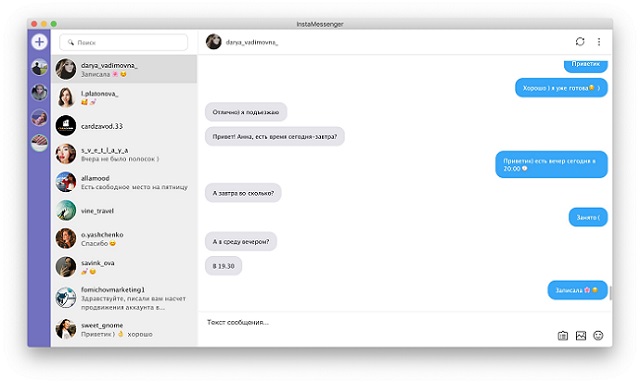
Что такое Сториз в Инстаграме и как им пользоваться
- Фотографию или любое изображение.
- Видео.
- Просто текст на каком-либо фоне.
- Видео, заснятое в обратной съемке.
- Суперзум.
- Boomerang – видео с повторяющимся одним действием.
Помимо описанных возможностей новой функции, также имеются специальные фильтры для добавляемых фото. Вы можете примерить смешную маску или отредактировать изображение.
Опубликованный материал в Сториз будет виден всем пользователям на протяжении суток или 24 часов.
Как его посмотреть истории
Ознакомиться со Сториз подписчиков или определенного человека можно через главную страницу профиля:
- Изначально вы должны авторизоваться в системе.
- Найдите страницу нужного пользователя.
- Перейдите в его профиль и нажмите на круглую аватарку.
Также вы можете просмотреть актуальные Истории со страницы новостей, то есть там, где вы обычно пролистываете все публикации и знакомитесь с новыми. В самом верху имеется специальная панель, где и собраны Stories.
Если ваша страница не скрыта от подписавшихся пользователей, то Сторис будет виден всем. Новые публикации будут обведены красным, а просмотренные будут перемещаться в самый конец ленты.
Часто пользователи добавляют сразу несколько изображений, видео или постов. Для пролистывания достаточно нажать в правой или левой части дисплея, но также предусмотрена автоматическая прокрутка, чтобы остановить показ зажмите пальцем на экране.
Как повысить эффективность рассылки в Инстаграм: 5 советов
Как повысить эффективность рассылки — простые правила:
- Тексты без воды. В сообщении старайтесь рассказать о пользе своего предложения для клиента. Не нужно «лить» воду, — сразу переходите к основной части своего сообщения.
- A/B-тесты. Тестируйте разные сообщения и оценивайте их эффективность: какой текст приносит больше клиентов/денег/подписчиков.
- Работайте с целевой аудиторией. Делайте рассылки только по целевой аудитории: например, по активным подписчикам конкурентов. Не нужно отправлять сообщения всем Instagram-пользователям — это заметно снизит эффективность данного инструмента.
- Соблюдайте лимиты. Не отправляйте более 200 сообщений в сутки, чтобы избежать блокировки аккаунта.
- Не забывайте про ссылки. Вставляйте активные ссылки в сообщение — например, на сайт магазина.
Директ в Инстаграме — что это такое и где его найти
Директ Инстаграм — специальный сервис, успешно функционирующий внутри приложения Instagram и предназначенный для общения между обладателями аккаунтов. На сегодняшний день он обладает следующими функциями:
- обмен приватными сообщениями между пользователями;
- отправка фотографий и видеороликов;
- пересылка записей других пользователей;
- сохранение понравившихся материалов;
- создание групповых диалогов.
Безусловно, это очень нужная и долгожданная функция, потому как зайти в директ в инстаграм и отправить сообщение гораздо проще и быстрее, чем открывать другой мессенджер, долго искать нужный диалог и старательно объяснять собеседнику, о чем идет речь.
Применение профиля
При изучении аспектов того, как написать в директ в инстаграме, следует отметить, есть иной способ войти в эту часть функционала. Под каждым профилем пользователя, на станицу которого вы можете зайти (как из списка подписок, так и стороннего), есть кнопка «Написать». Даже когда аккаунт закрыт возможность может быть. Только немногие настраивают страницу, чтобы посторонние люди не смогли обратиться к ним в сообщениях.
Искомое поле находится под статистикой, которая отражает количество публикаций, подписок и подписчиков. Нажимая на кнопку. Система автоматически перенаправляет в область набора текстовых посланий, описанную ранее.
Иногда эта функция скрыта в основном меню. Для этого нужно нажать на три точки, расположенные вертикально. Иконку помещают в правый верхний край рабочего экрана. Среди прочих возможностей, там есть параметр «Отправить сообщение». Он то и позволяет оформить личный запрос к владельцу нужной ленты.
В этой же панели есть важная функция «Поделиться данным профилем». Фактически это ссылка, формируемая автоматически, которая позволяет перенаправить интересный с вашей точки зрения аккаунт другу. Получатель увидит ник этого пользователя, 6 последних публикаций в ленте, а также сможет перейти и лично ознакомиться с постами на странице.
Интеграция со Stories
Делиться историями также удобно и быстро через Direct. Везде. Где вы замечаете иконку в виде треугольного самолетика, подключена эта опция. Когда контент размещен на закрытом профиле, он станет доступен получателю только после того, как он подпишется на хозяина публикаций.
Также восхищения, вопросы и ответы подписчиков на истории помещаются в личный чат между вами. История таких реакций храниться как обычная переписка. Вы можете прислать ответный текст или графику в любой момент времени.
Что можно отправить в Директ?
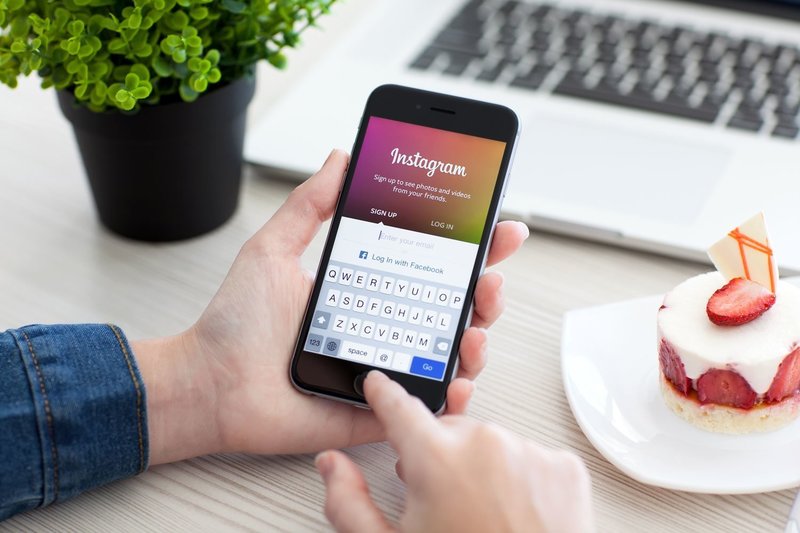
Помимо обычных сообщений в Директ можно высылать и другой контент – это фото, видео, аудиосообщения, селфи, картинки, смайлики и т.д. Как это сделать?
Для отправки сообщения в Директ Инстаграм кликаем на имя человека и пишем ему. Там же можно выбрать смайк.
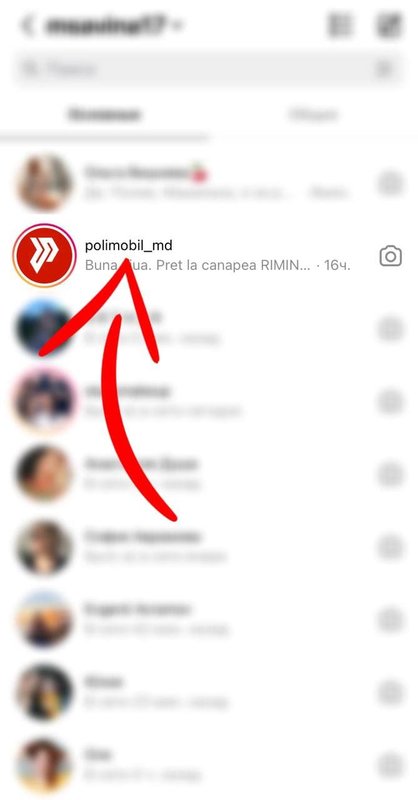
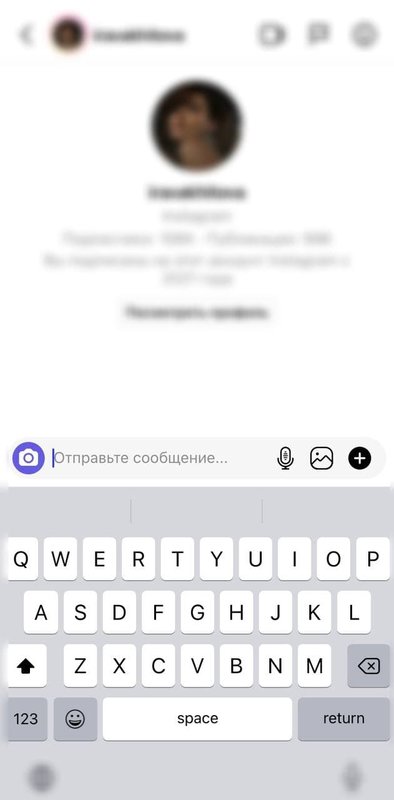
Фото
Справа от имени человека у многих пользователей социальной сети уже появилось изображение фотоаппарата. Нажав на него открывается камера, позволяющая снять фото или видео и сразу отправить их, выбранному другу. Также можно открыть переписку с человеком и слева выбрать фотоаппарат.
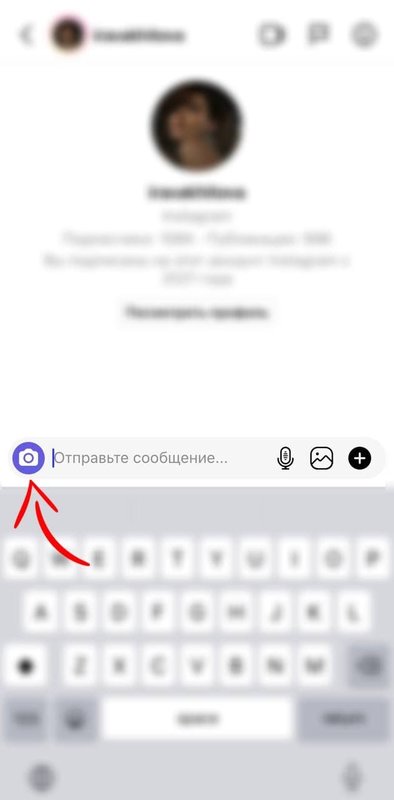
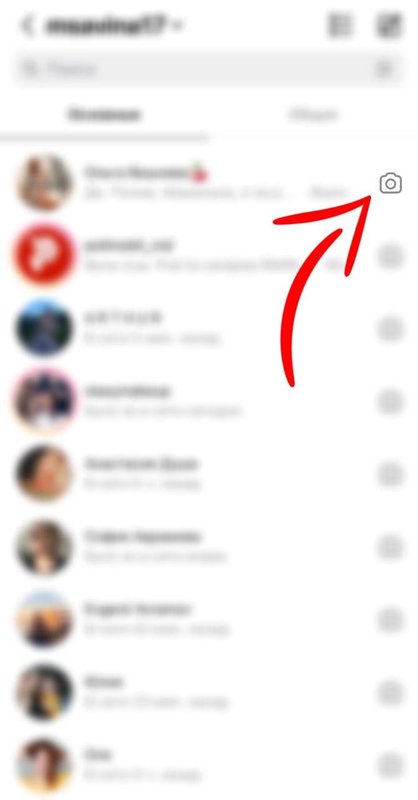
Чтобы отправить фото из фотопленки, то есть сделанное ранее, возможно отредактированное или улучшенное, нужно кликнуть на имя человека и далее внизу в строке для ввода текста справа нажать на иконку картинки. Откроется фотопленка. Выбираем, что нужно отправить и жмем «отправить» или «готово» — у кого, как.
Еще один способ: кликаем на фотоаппарат справа, как в первом варианте, затем внизу выбираем квадратик с последним фото. Эти действия приведут в галерею. Здесь снова выбираем нужный снимок.
Голосовое сообщение
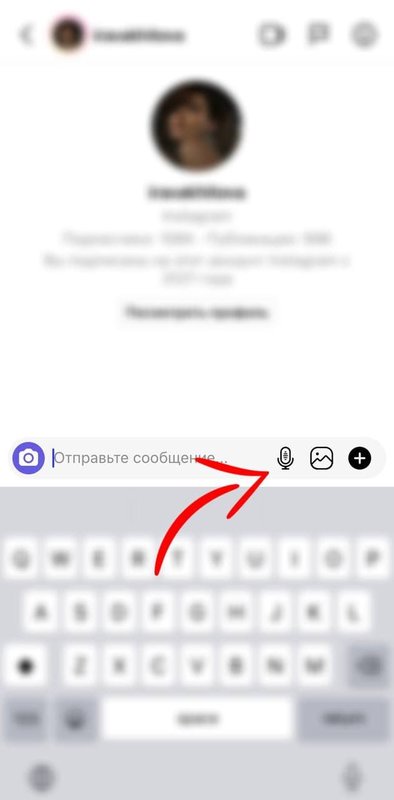
Сегодня можно обмениваться не текстовыми, но и голосовыми сообщениями. Для этого после перехода в Директ через логотип (круг с молнией) жмем на имя собеседника, а далее справа от строки ввода текста выбираем микрофон. Чтобы записать голосовое сообщение, нужно удерживать микрофон и говорить.
Максимальная длительность такого аудиосообщения – 1 минута. Если во время записи что-то пойдет не так, можно отменить отправку. Для этого смахиваем ее в левую сторону. Чтобы отправить голосовое сообщение отпускаем микрофон, и оно «уходит» получателю автоматически.
Как поделиться профилем?
В Директ Инстаграм можно отправить ссылку на профиль человека. Для этого не нужно набирать его никнейм вручную, делать скрин экрана и т.д.
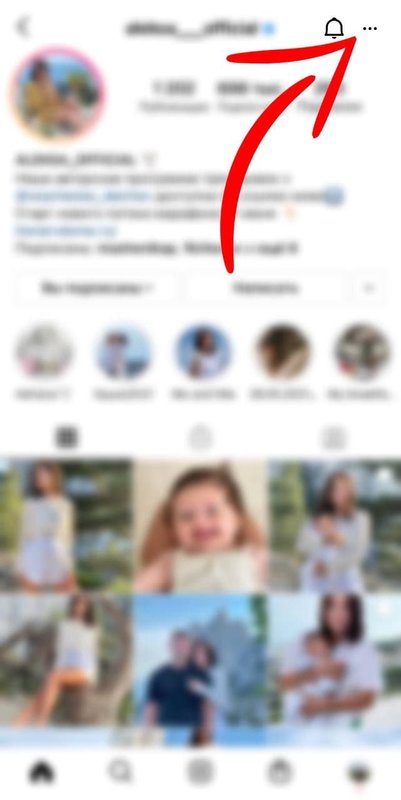
Переходим в нужный аккаунт, выбираем три точки в правом верхнем углу. Затем из списка «Поделиться данным профилем» и выбираем человека, которому этот будет интересно.
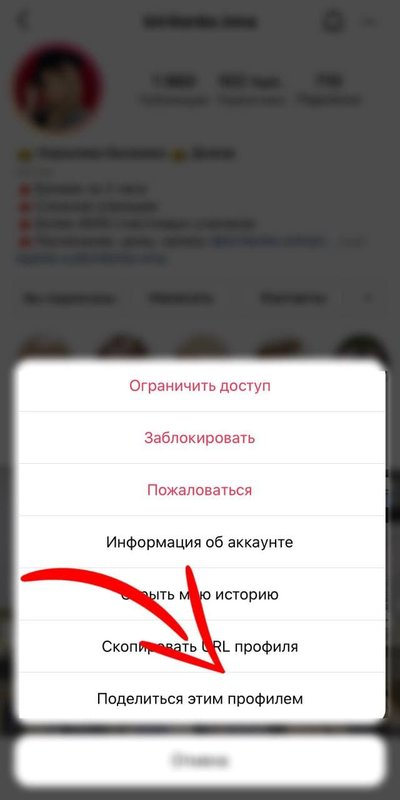
Таким образом можно поделиться полезным аккаунтом с подругой, другом или родственником.
Как отправить ссылку на видео или публикацию?
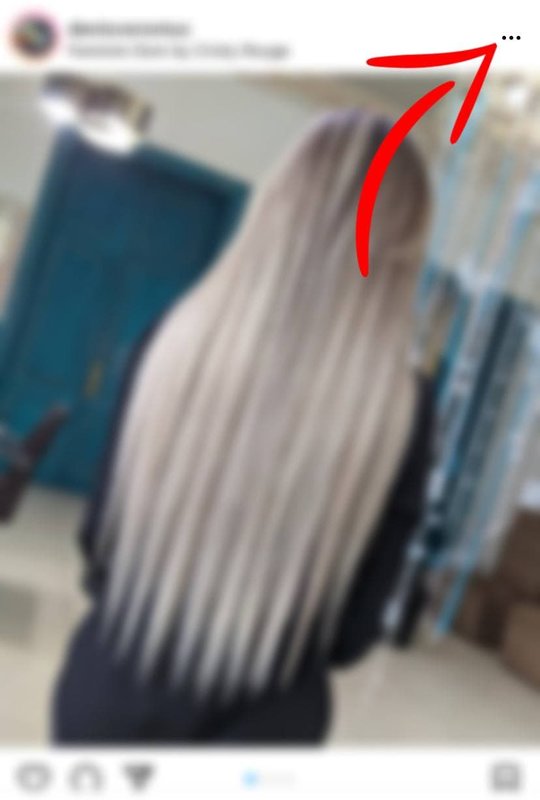
Чтобы в Директ Инстаграм или любой другой мессенджер (Телеграм, Вайбер, Ватсап и т.д.) отправить другу или подруге ссылку на интересный видеоролик или фотографию, следуйте инструкции:
- Кликаем на три точки в правом углу над публикацией;
- Выбираем «Поделиться»;
- Затем кликаем на нужный мессенджер или копируем ссылку, после вставляем ее в поле для сообщений.
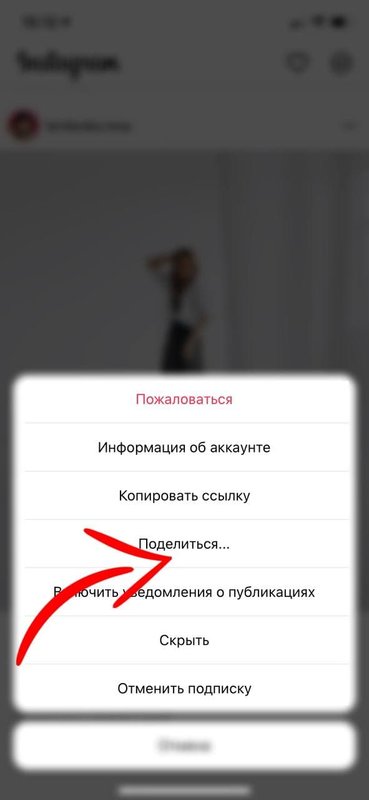
Теперь полезным, смешным или информационным контентом могут наслаждаться те, кому будет отправлена скопированная ссылка.
Удаление переписки
Пришла очередь рассмотреть еще один важный момент – как удалить сообщение в Инстаграме из Директа.
Чтобы удалить переписку, нужно:
- Зайти в Direct.
- Зажать палец на переписке и в меню выбрать пункт «Удалить».
Как удалить сообщение в Instagram, а не всю переписку целиком? Если речь идет о входящих– сделать это невозможно. Но существует функция «Отменить отправку», которая позволяет удалить отправленное пользователем сообщение у всех участников переписки. Чтобы это сделать, необходимо:
- Задержать палец на сообщении, которое нужно удалить.
- В появившемся меню выбрать пункт «Отменить отправку».
Что такое Директ в Инстаграм?
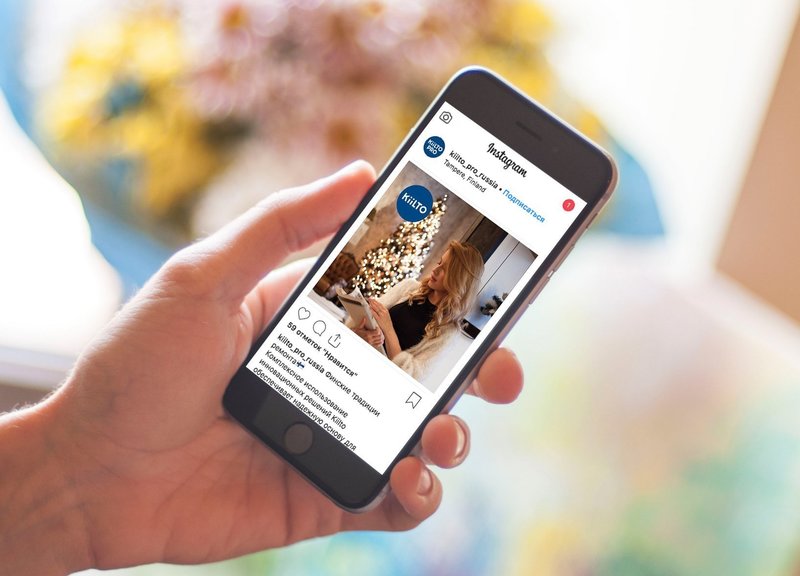
Директ находится внутри социальной сети в отличие от мессенджера Фейсбука, который устанавливается отдельным приложением.
Раньше, чтобы зайти в Директ, достаточно было кликнуть на изображение самолетика, будучи авторизованным в собственном аккаунте. Сегодня у некоторых после обновления приложения вместо самолетика изображен кружок с молнией – логотип мессенджера Фейсбука. Туда и нужно кликать, чтобы написать кому-либо.
Пишем первый раз
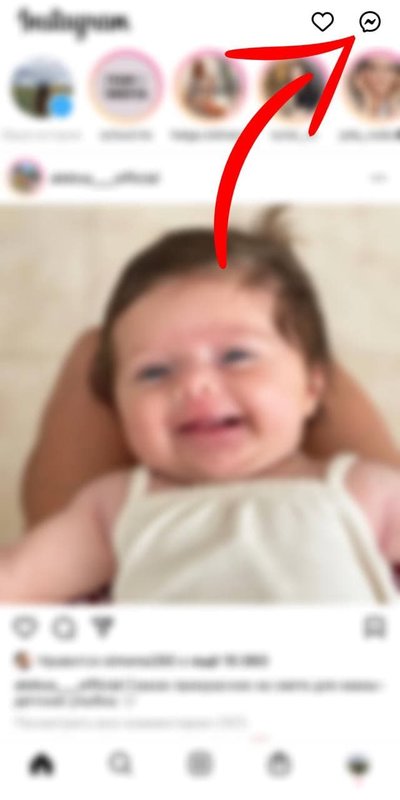
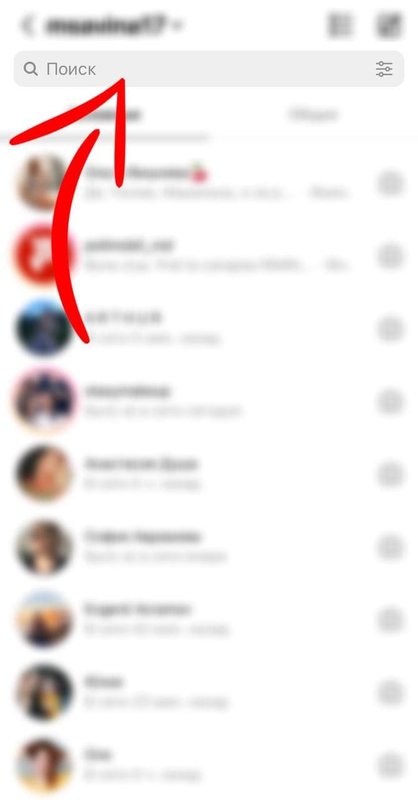
Чтобы написать первый раз кому-либо в Директ Инстаграм, следуйте инструкции:
- Кликаем на кружок с молнией или самолетик (у кого как), после того как открыли приложение Инстаграм.
- Попадаем на пустую страницу, если никогда и ни с кем в Инстаграм не переписывались.
- Там будет строка поиска, в которой можно найти человека, которому планировали написать. Для этого нужно знать никнейм человека в Инстаграм или искать его по Имени и фамилии, если уверены, что он указал их в стоке поиска своего аккаунта (первая строчка в шапке профиля, где жирным шрифтом прописана информация).
Сообщение тому, с кем общались
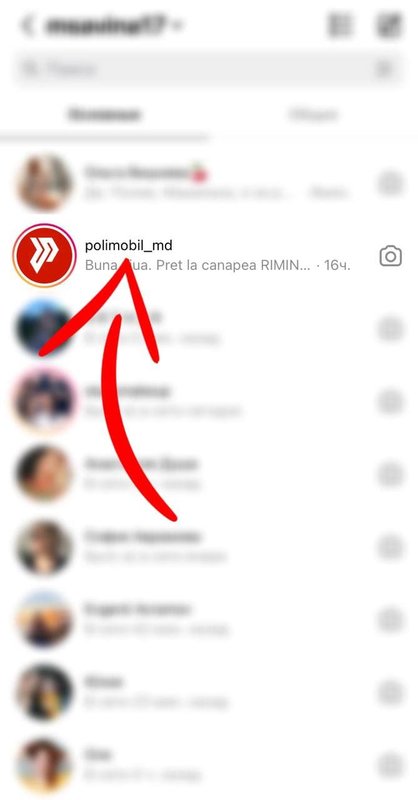
В случае, когда нужно ответить или задать вопрос человеку, с которым уже происходило общение внутри Инстаграм, действуем по упрощенной инструкции:
- Открываем Директ, кликнув на кружок с молнией в центре (правый верхний угол);
- Выбираем из списка контактов, с которыми происходило взаимодействие, нужного человека, кликаем на него и вводим текст.
Пишем через аккаунт
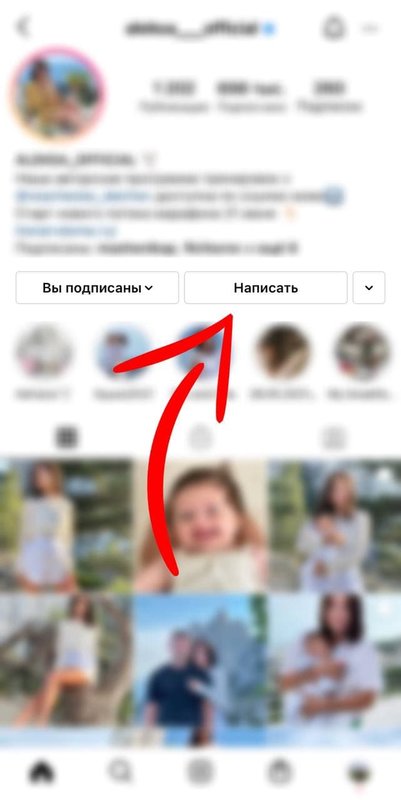
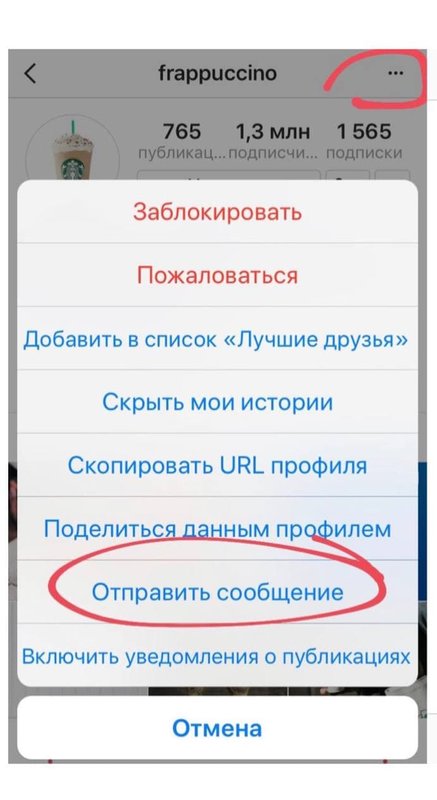
Проще всего написать человеку в Инстаграм, зайдя на его страницу. Если вы подписаны на человека или у него открытый аккаунт, появится возможность кликнуть на кнопку «Написать». Это действие автоматически переведет вас в Директ для обмена сообщениями.
Если кнопки «Написать» нет, а видно только предложение «Подписаться» — не спешите это делать. Жмите на три точки в правом верхнем углу, а из выпадающего списка выбирайте нужное действие.
К таким «уловкам» часто прибегают магазины, чтобы стимулировать людей подписываться на аккаунт.
Когда сказали, что написали в Директ
Итак, если кто-то написал, что ответил вам в Директ, действуем по стандартной схеме. С главной страницы Инстаграм выбираем логотип – круг с молнией и попадаем в Директ. Жирным будут выделены непрочитанные сообщения. Одно из них – то, которое вы ожидали.
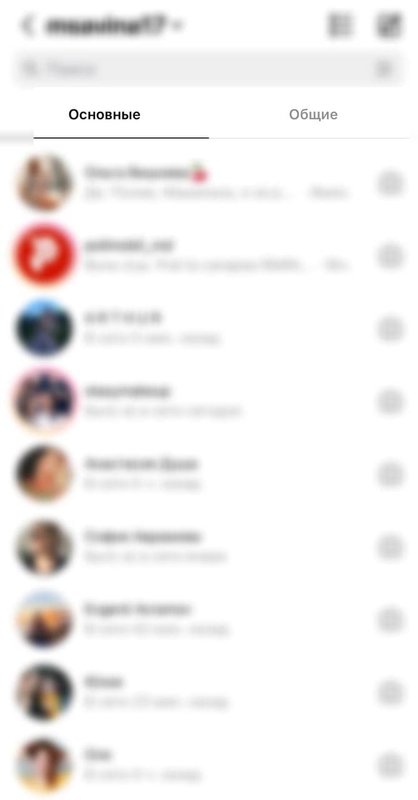
Если сообщения, которое ожидаете нет, обратите внимание на две вкладки «Основные» и «Общие». В первую попадают сообщения от людей, на которых вы подписаны или когда-либо взаимодействовали с ними
Во второй «Общие» — сомнительные по мнению социальной сети личности, то есть те, с кем вы ранее не общались и не обменивались какими-либо реакциями. Проверьте эту вкладку. При решении открыть одно из сообщений в ней, система спросит переместить ли этого пользователя в «Общие». Решать вам.
Как отправить фото, видео или документ в Директ
Откройте переписку с пользователем в Директе или отметьте группу получателей. В поле ввода сообщения выберите нужный значок. Слева будет камера, справа – микрофон, символ картинки и плюсик. При нажатии на него откроются дополнительные значки – гифка, быстрые ответы и сердечко для отправки лайков в Директ.
В версии Директа для ПК получится отправить только фото, остальные функции доступны на мобильных телефонах
Итак, по порядку.
- Нажатие на значок камеры запустит съемку фото и видео. Файл, сделанный в приложении, не зря называется временным. Он исчезнет из переписки сразу после того, как адресат с ним ознакомится. Хорошо использовать для передачи конфиденциальной информации, например – паролей или банковских реквизитов.
- Долгое нажатие на значок микрофона запишет голосовое сообщение. Отпустите значок – запись прервется.
- Символ картинки откроет галерею на устройстве. Здесь можно выбрать фото или видеофайл для отправки собеседнику.
- Нажатие на GIF поможет выбрать подходящую для отправки гифку в интернете – из предложенных или с помощью поисковой строки.
- Значок сообщения вызовет окно с быстрыми ответами на стандартные вопросы.
Почитайте, как публиковать видео и гиф-файлы во все соцсети, в том числе Инстаграм, с помощью SMMplanner с компьютера.
Как ответить сразу нескольким людям
Иногда нужно ответить на комментарий сразу нескольких людей, тогда нужно действовать немного по другому.
Android
Для владельцев устройств под управлением Андроид:
- Запустите официальный клиент и откройте пост.
- Возле нужных комментариев нажимайте кнопку «Ответить».
- Укажите сообщение и нажмите кнопку «Опубликовать».
С компьютера
Для тех, кто пользуется инстой через ПК алгоритм следующий:
- Откройте instagram.com и войдите в аккаунт.
- Откройте публикацию.
- Найдите комментарии, на которые хотите дать ответ.
- В строке ввода коммента поочередно вводите: «@ник», так укажите ники всех, кому нужно ответить.
- После этого введите ответ и нажмите Enter, чтобы опубликовать его.
Теперь вы знаете, как ответить в инсте на коммент. Достаточно выполнить несколько простых действий на смартфоне или компьютере.
Как зайти в Директ
По статистике мобильная версия приложения приоритетна. При первом посещении открывается приглашение отправлять друзьям сообщения и список корреспондентов в личке. В дальнейшем – нужно найти значок бумажного самолетика в правом верхнем углу экрана и нажать на него.
С ПК
Способ, как зайти в Директ в “Инстаграм” с компьютера, зависит от программы и версии Windows, установленных на ПК. Для Win 8-10 применяют бесплатное ПО с функцией Direct, которое загружают из магазина приложений. Установленная версия по интерфейсу не отличается от мобильной. Писать в “Инсту” через компьютер можно так же, как со смартфона. Для Win 7 и ниже нужно дополнительное программное обеспечение. Вход – нажатие на иконку самолетика.
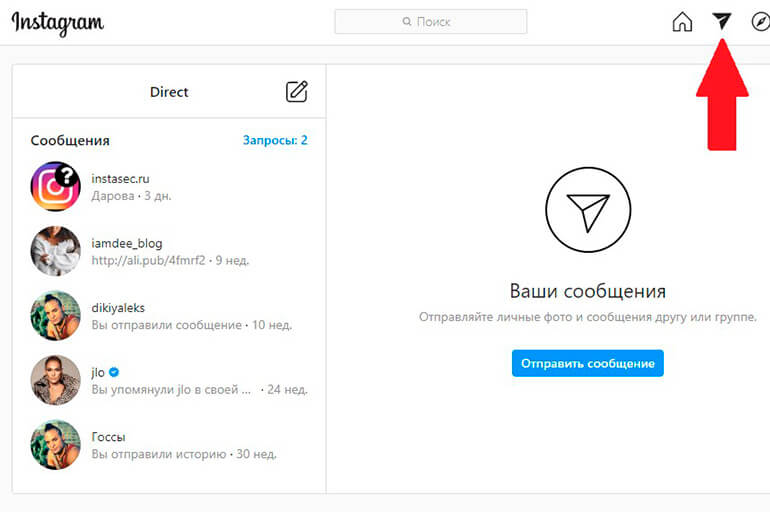 С ПК можно зайти в “Директ”.
С ПК можно зайти в “Директ”.
Программа Ig: DM
Для общения с пользователями в среде Директ на ноутбуках и компьютерах с ОС Win 7, Linux, MacOS следует скачать Instagram DM – приложение для полноэкранных устройств. Ig: DM копирует интерфейс, такой как в “Инстаграме” для мобильных устройств. Некоторые функции (лайки, отправка GIF-файлов и голосовых сообщений) не поддерживаются.
Браузерные расширения
- размещать посты;
- комментировать просмотренный материал;
- редактировать профиль;
- считать лайки.
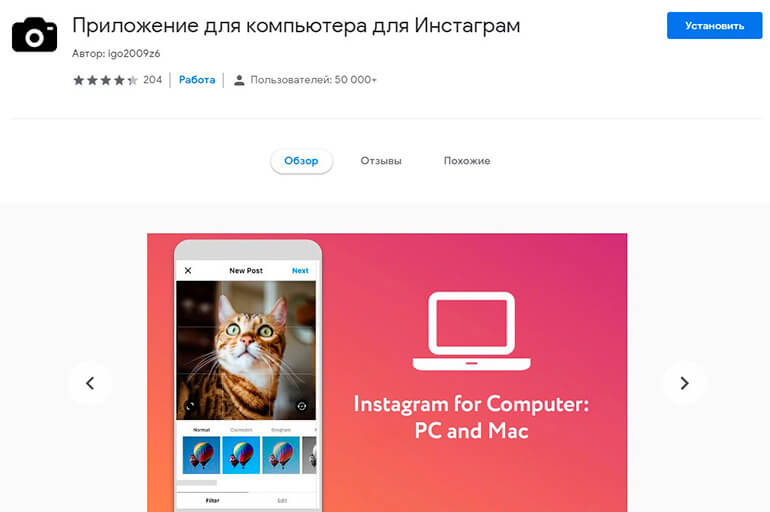 “Приложение для компьютера для Инстаграма” доступно бесплатно.
“Приложение для компьютера для Инстаграма” доступно бесплатно.
Недостаток расширения – ограничение функций (невозможность загрузки фото, просмотра их с другим разрешением и пр.), ведь ее интерфейс – это копия странички телефона, которая запускается из окна браузера.
Эмуляторы Андроид
Можно разместить полноценное мобильное приложение на ОС компьютера. Для этого нужно установить эмулятор Андроид. Из магазина приложений скачивается мобильный “Инстаграм” с полным функционалом. Осуществив вход по логину и паролю, получаете доступ к аккаунту.
С телефона
Все варианты, как зайти в Директ Instagram с устройств, сводятся к инструкции по входу в мобильную версию. Попасть туда можно при нажатии иконки самолетика в правом верхнем углу.
Написать послание
После определения того, что такое директ в инстаграмме, обратимся к теме его применения. Как уже отмечено. Он доступен на разных электронных устройствах. Главная задача, которую он решает – ответы и коммуникация между участниками, зарегистрированными на портале. Он позволяет контролировать поток новых входящих, фильтровать поступление данных, а также быстро и удобно управлять рассылками.
В общем виде процесс взаимодействия выглядит так:
- запускаем приложение;
- на главном экране первоначальной загрузки находим иконку в виде треугольного самолетика (в верху и справа);
- входим в целевой раздел;
- для формирования нового письма обращаемся к значку в виде ручки и листа бумаги, который обозначает «Новое сообщение». Он располагается в правом верхнем углу на панели инструментов рядом с названием профиля, который будет указан как отправитель;
- в поле создания письма нужно заполнить поле «Кому» через строку поиска или выбор вручную из адресной книги (ваши подписчики);
- отметка нужного человека осуществляется через один тап по его нику. Выбранная персона помечается синей галочкой и попадает в поле «Кому»;
- после этого нужно нажать кнопку «Далее». В некоторых версиях социальной сети функция называется «Написать в чате», когда с указанным лицом уже велась переписка;
- поле для набора букв и цифр расположено в нижней части рабочего окна и напоминает внешний вид стандартных мессенджеров;
- отсылка происходит после подтверждения операции клавишей «Отправить» (она появляется, если начать ввод данных в соответствующем поле).
Значки, обозначающие действия
После того, как мы разобрали, что такое директ в инстаграме и как им пользоваться, остановимся на вложениях в послание. Полный спектр действий, которые доступны при подключении зашифрованы специальными символами, среди которых можно выделить:
- «камера» — быстрый снимок в режиме сторис с возможностью наложения фильтров и эффектов для оперативной пересылки. Также его называют мгновенным селфи или мгновенной фотографией;
- «микрофон» — голосовое отправление в виде аудио дорожки без графического сопровождения;
- «картина с горами» — прикрепление иллюстрации или фильма из галереи в виде отдельного файла;
- «квадратный смайл» — «search GIPHY» — различные гифки, анимированные картинки, изображающие спектр эмоций и реакций на поступающие запросы. Здесь же есть библиотека анимированных смайликов и надписей.
Быстрый доступ к последнему хранилищу появляется в процессе набора символов. Это могут быть буквы из выбранных языков, цифры, а также стандартные статические рожицы эмоций, который появляется по запросу с виртуальной клавиатуры на экране смартфона.
Помимо этого, здесь есть групповые видеочаты и индивидуальные консультации. Этот сервис доступен через иконку с видеокамерой на верхней панели рабочих инструментов. Она располагается правее миниатюры аватарки личного профиля, которая расположена по середине листа.
Сторонние ссылки также можно направлять. Скопировать URL можно из браузера или сгенерировать каким-либо другим образом. При вставке система попытается найти миниатюру, которая бы иллюстрировала вложение. Так или иначе ссылка будет активна и при клике на нее будет автоматически выводить на ту страницу, которая за ней скрывается. Открытие будет проходить через штатный браузер на электронном устройстве.
